Како да убрзате или успорите видео у Сони Вегасу
Ако сте нови у уређивању и управо се упознате са моћним видео уређивачем Сони Вегас Про, онда сте сигурно имали питање како промијенити брзину репродукције видео записа. У овом чланку ћемо покушати дати потпун и детаљан одговор.
Постоји неколико начина на који можете добити убрзани или успорени видео у Сони Вегасу.
Садржај
Како успорити или убрзати видео у Сони Вегасу
Метод 1
Најлакши и најбржи начин.
1. Након што преузмете видео у уредник, држите тастер "Цтрл" и померите курсор на ивицу видео датотеке на временској линији
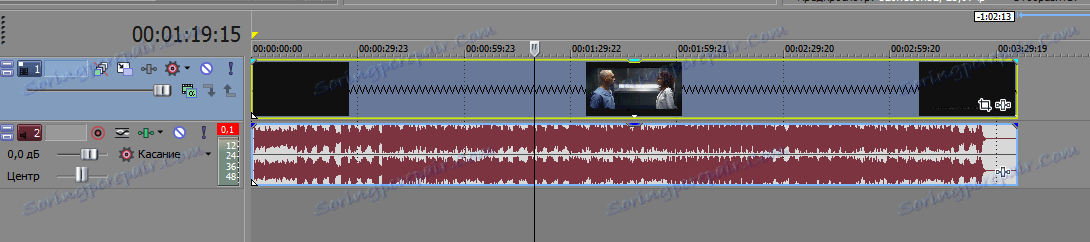
2. Сада једноставно истегните или обришите датотеку притискањем левог тастера миша. На овај начин можете повећати брзину видеа у Сони Вегасу.
Пажљиво молим!
Ова метода има одређена ограничења: не можете успорити или убрзати видео снимак више од 4 пута. Такође, имајте на уму да се аудио датотека такође мења са видео записом.
Метод 2
1. Десним тастером миша кликните на видео на временској линији и одаберите "Пропертиес ...".
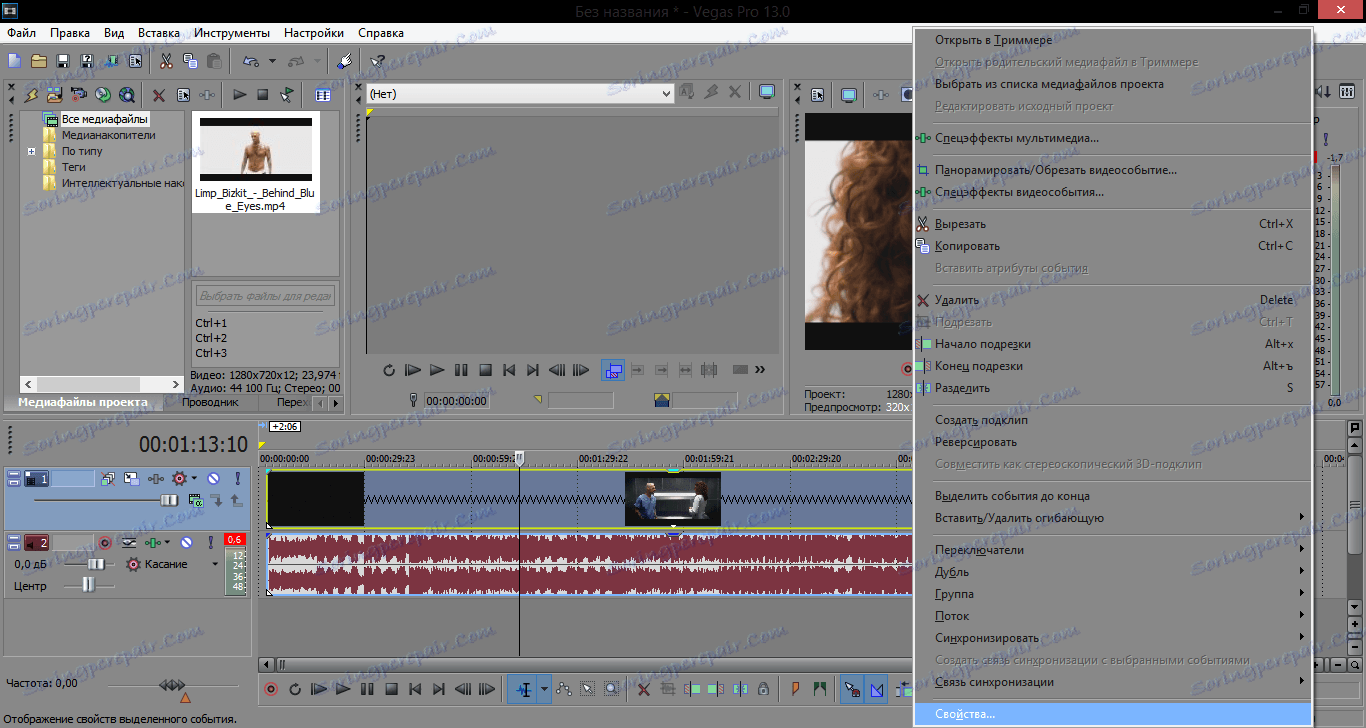
2. У прозору који се отвори, на картици "Видео догађај" пронађите ставку "Плаибацк рате". Подразумевана фреквенција је једна. Можете повећати ову вредност и тиме убрзати или успорити видео у Сони Вегас 13.
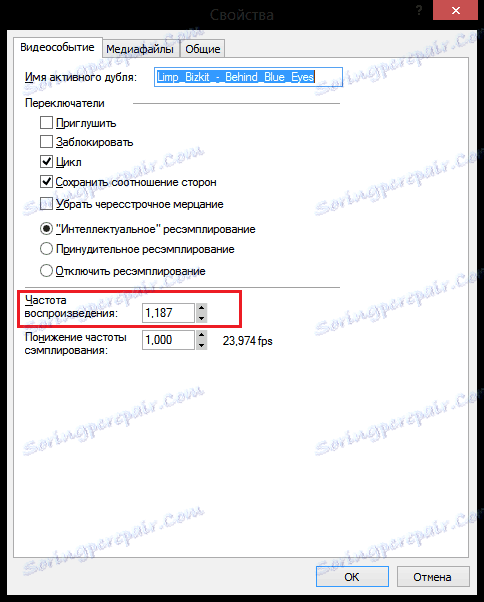
Пажљиво молим!
Као у претходном начину, видео се не може убрзати или успорити више од 4 пута. Али разлика од првог начина је да се изменом датотеке на овај начин аудио снимак остаје непромењен.
Метод 3
Овај метод ће вам омогућити да фино подесите брзину репродукције видео датотеке.
1. Десним тастером миша кликните на видео на временској линији и изаберите "Инсерт / Ремове Енвелопе" - "Велоцити".
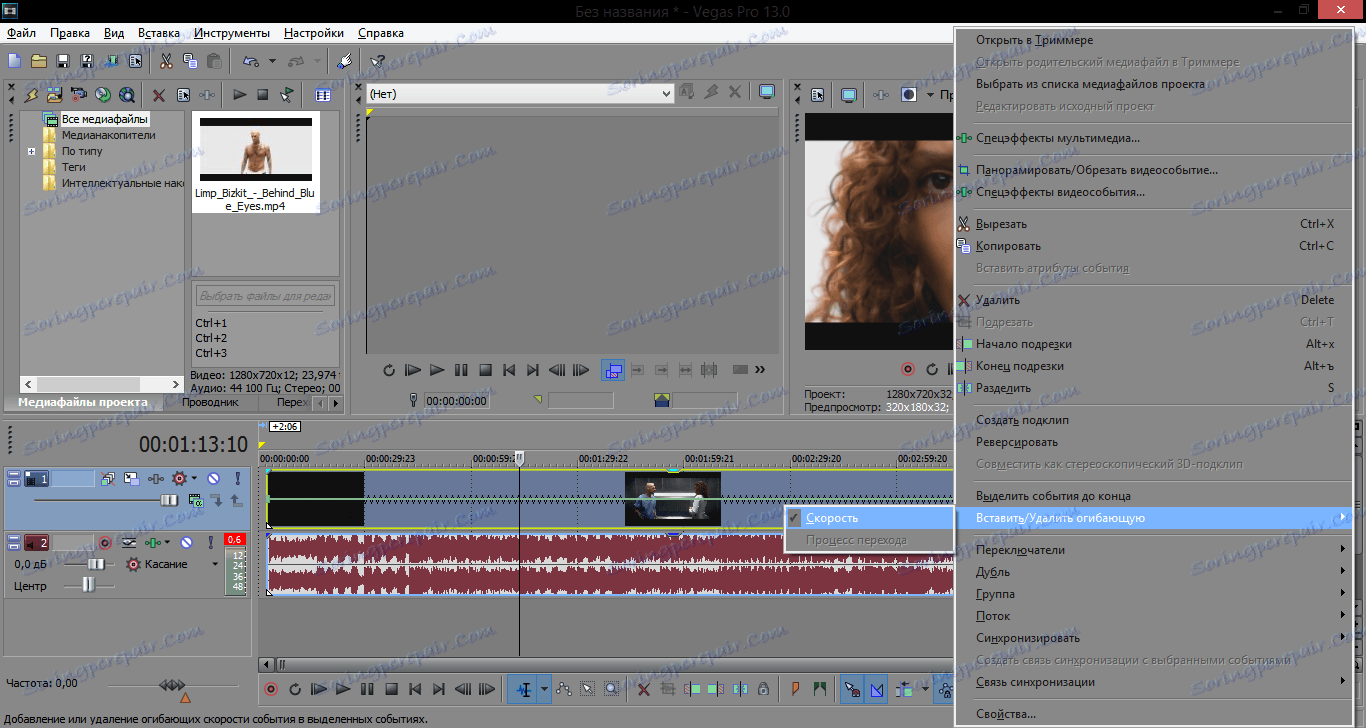
2. Сада видео линија има зелену линију. Двоструким кликом на леви тастер миша можете додати кључне тачке и померити их. Што је већа тачка, јачи ће се видео запис убрзати. Такође можете направити репродукцију видео записа у супротном смјеру, спуштајући кључну тачку на вредности испод 0.
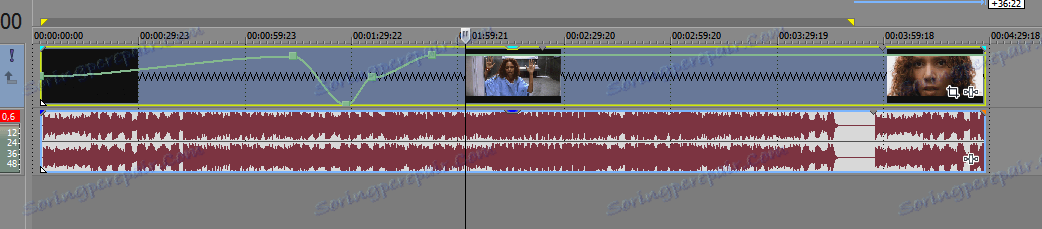
Како да репродукујете видео снимак уназад
Како направити дио видеа уназад пре него што смо већ сматрали нешто више. Али шта ако треба да промените целу видео датотеку?
1. Снимање видеа у супротном смеру је веома једноставно. Кликните десним тастером миша на видео датотеку и изаберите "Реверсе"
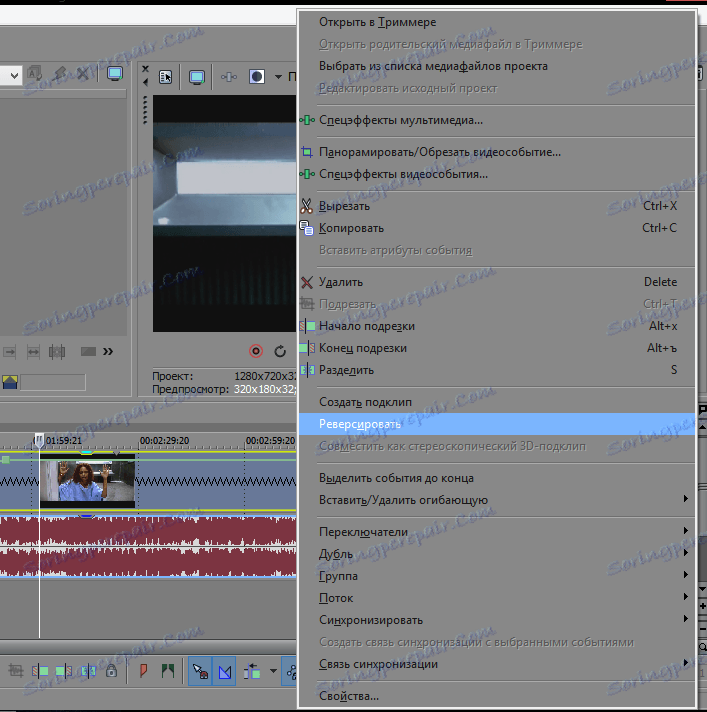
Тако смо погледали неколико начина како да убрзамо видео или да успоримо у Сони Вегасу, а такође смо научили како да покренемо видео датотеку уназад. Надамо се да вам је овај чланак постао користан и наставићете да радите са овим видео уредником.